打开软件便看到此页面
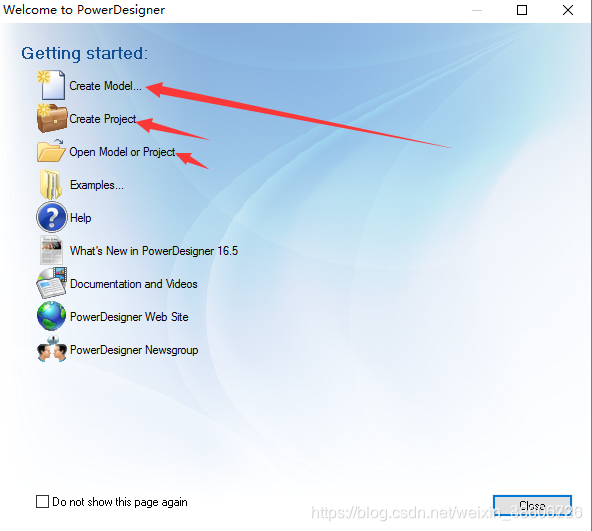
点击File–>New Model
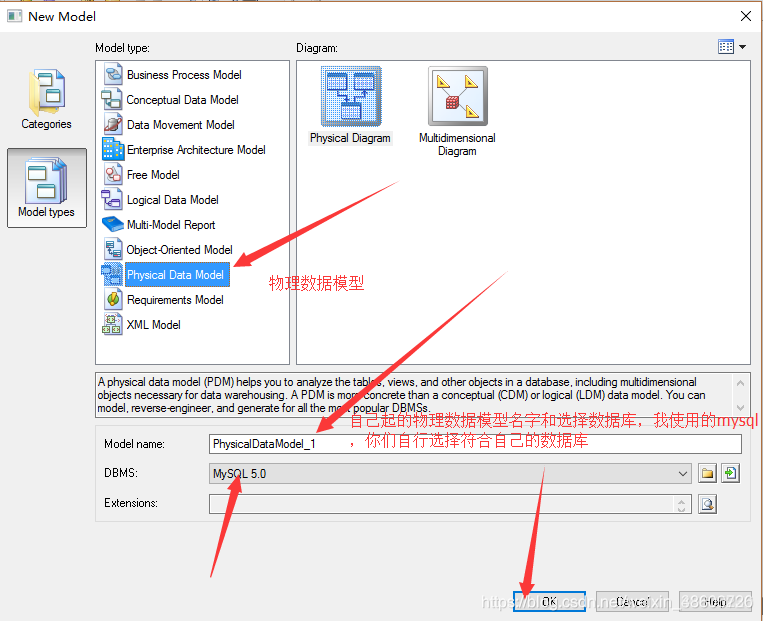
创建好的页面便是这样
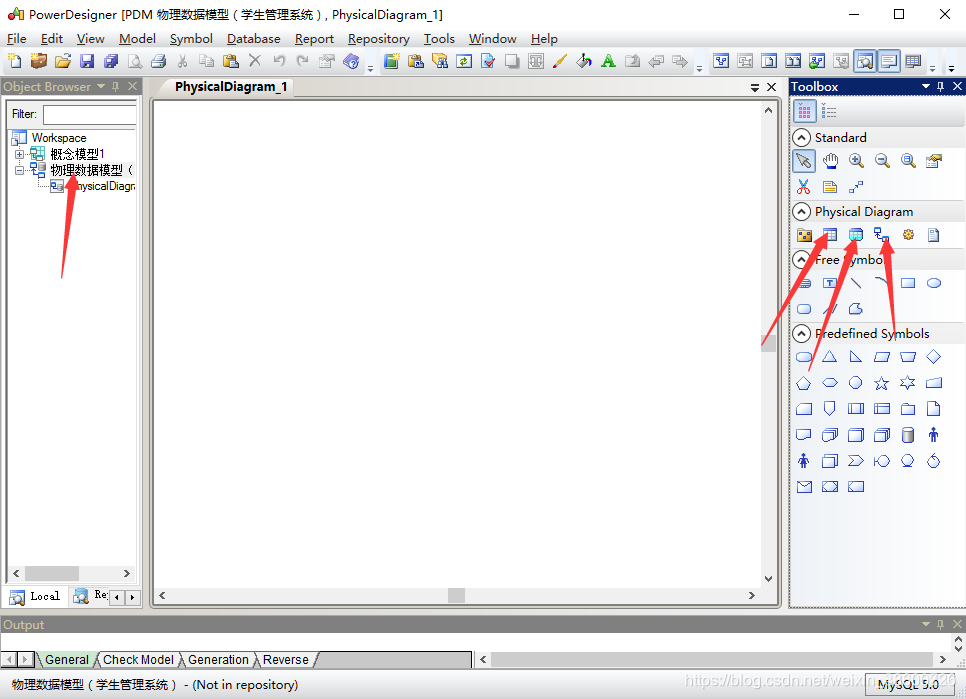
鼠标先点击右边table这个按钮然后在新建的物理模型点一下,即可新建一个表,然后双击新建如下图所示,在General的name和code填上自己需要的,点击应用即可,如下图:
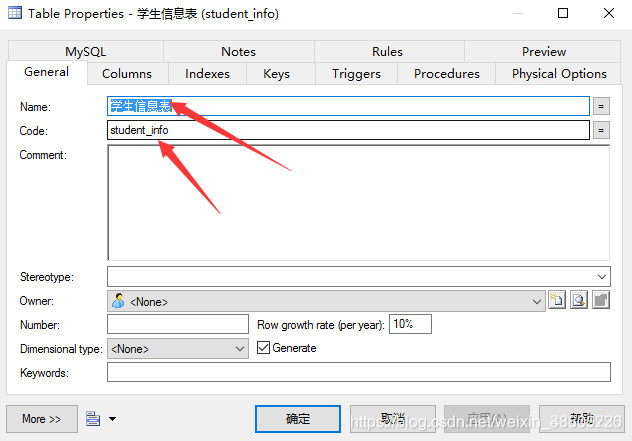
然后点击Columns,如下图设置,需要注意的就是P (primary主键) , F (foreign key外键) , M(mandatory强制性的,代表不可为空
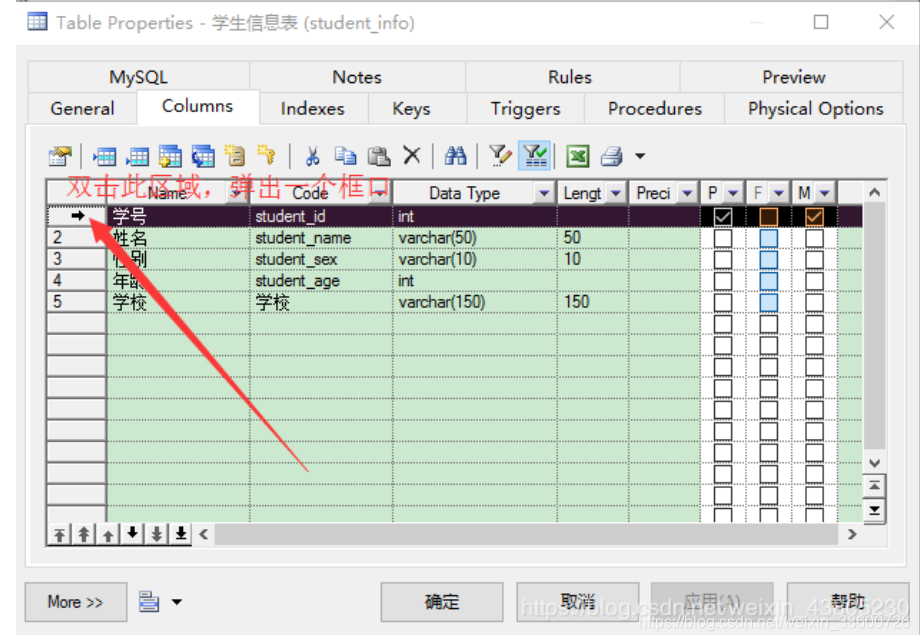
在下面的这个点上对号即可,就设置好了自增
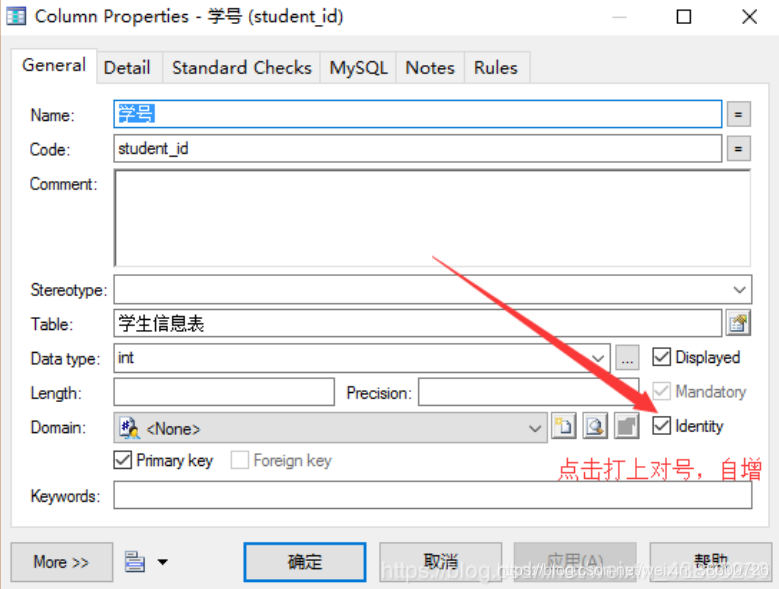
全部完成后便是这样
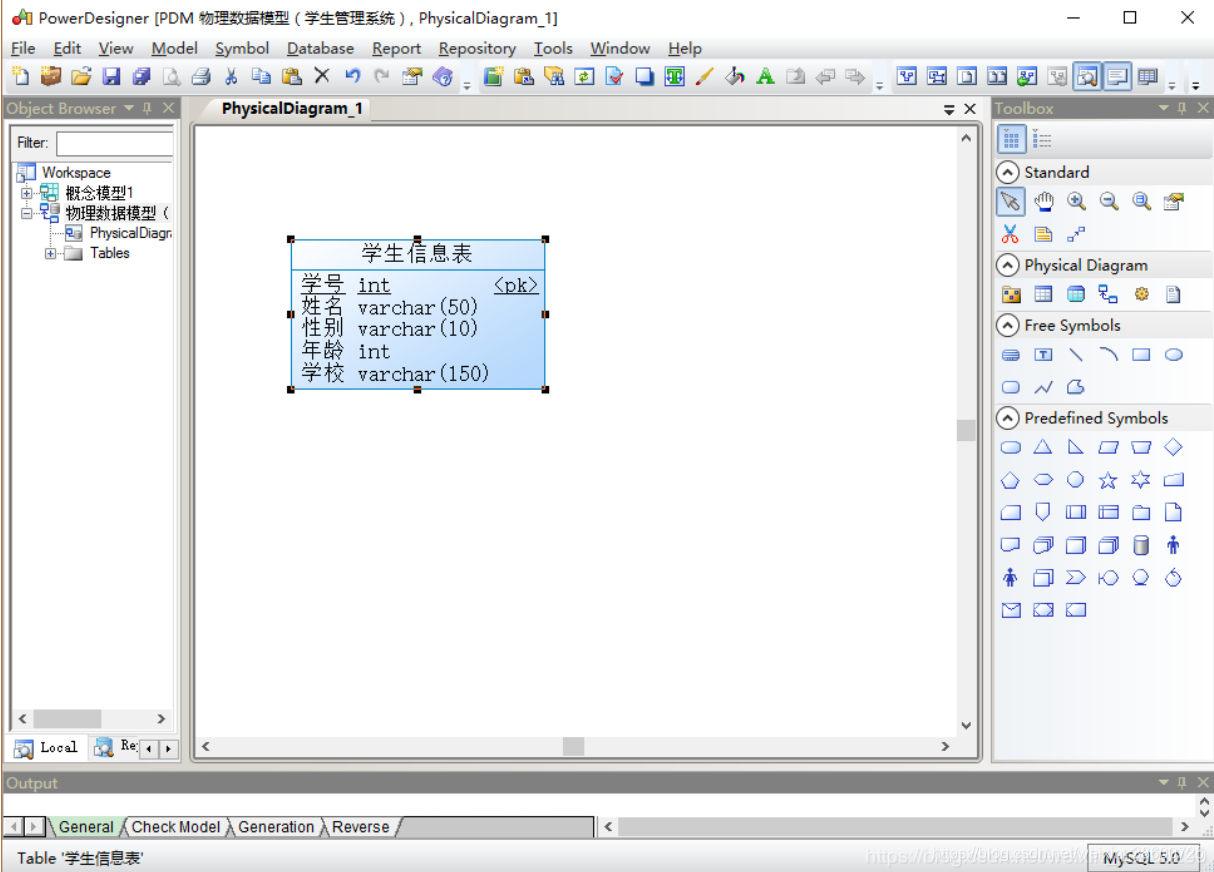
班级物理模型同理如下图所示创建即可
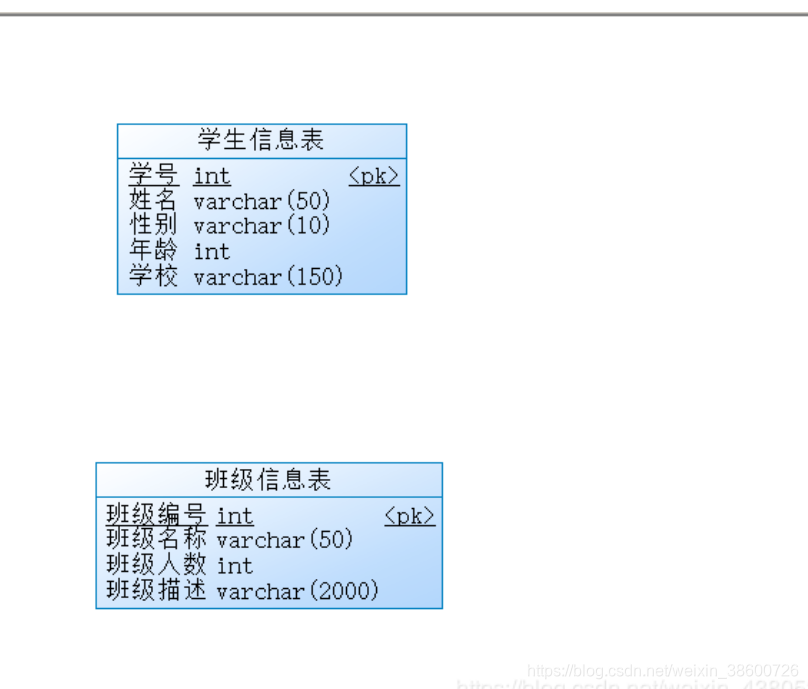
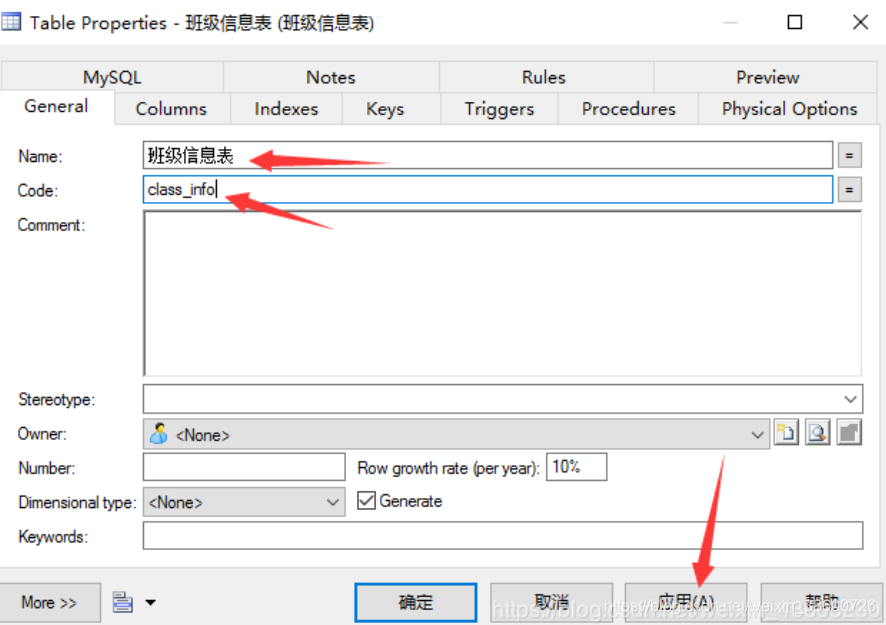
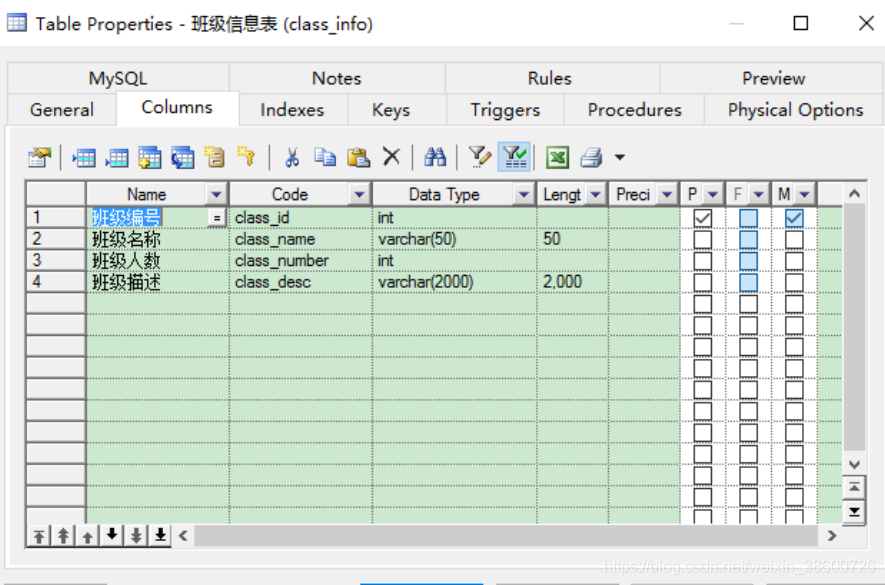
上面的设置好如上图所示,然后下面是关键的地方,点击右边按钮Reference这个按钮,因为是班级对学生是一对多的,所以鼠标从学生拉到班级如下图所示,学生表将发生变化,学生表里面增加了一行,这行是班级表的主键作为学生表的外键,将班级表和学生表联系起来。
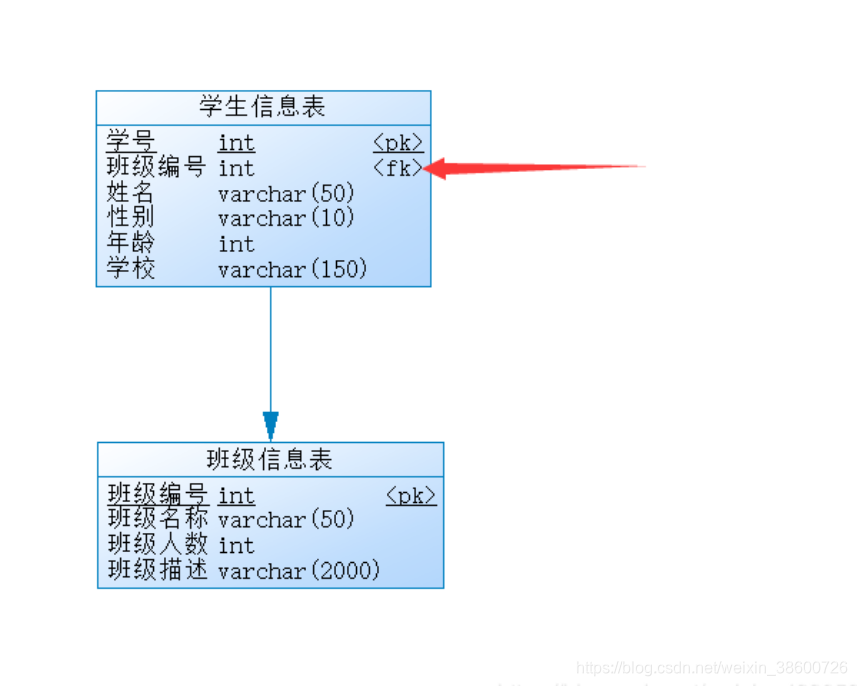
做完上面的操作,就可以双击中间的一条线,显示如下图,修改name和code即可
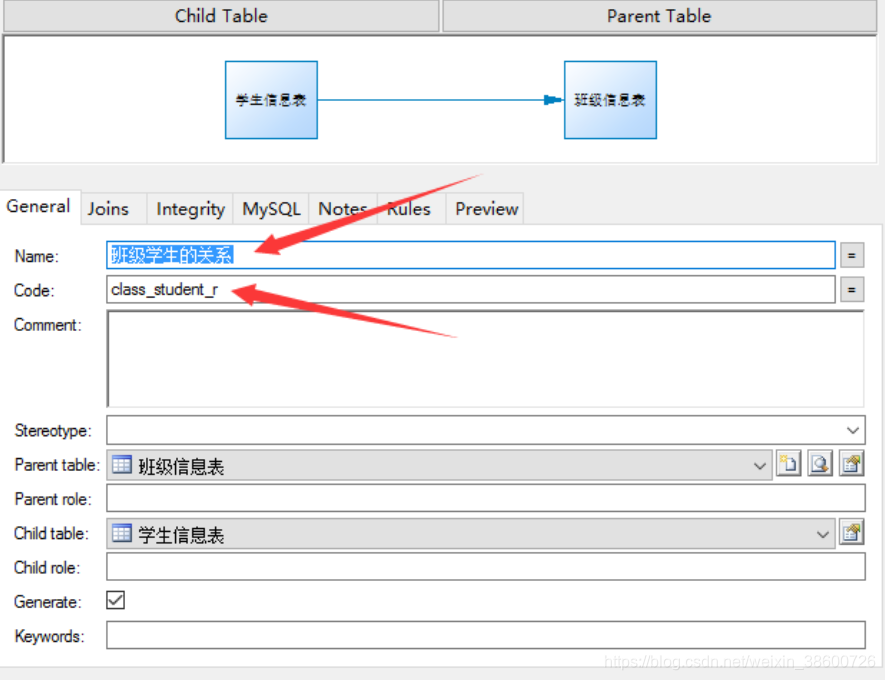
但是需要注意的是,修改完毕后显示的结果却如下图所示,并没有办法直接像概念模型那样,修改过后显示在中间的那条线上面,读者自己明白即可,自己也可以使用其他按钮自行添加注释也可。如Text这个按钮也可以添加,方便阅读
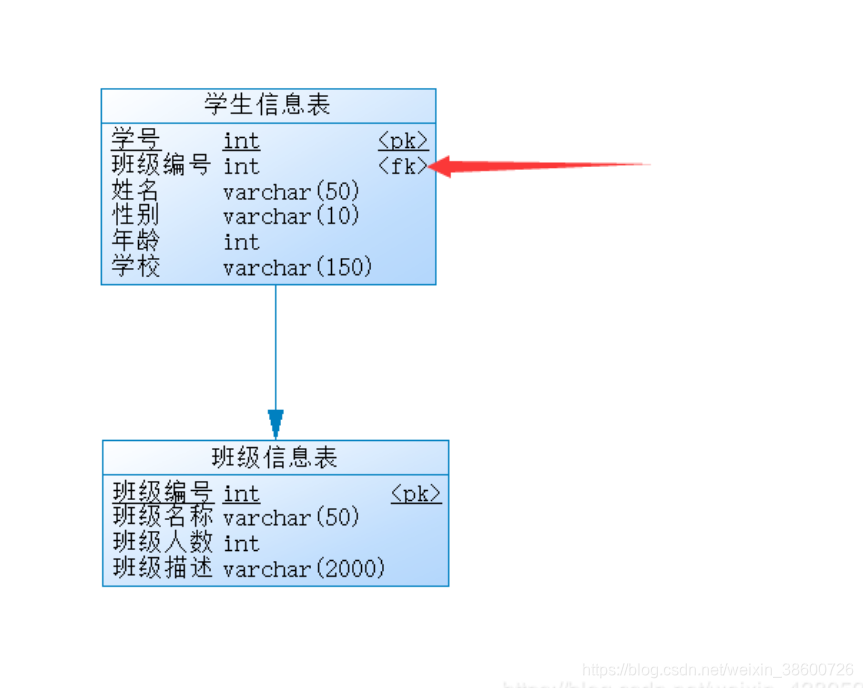
学习了多对一或者一对多的关系,接下来学习多对对的关系,同理自己建好老师表
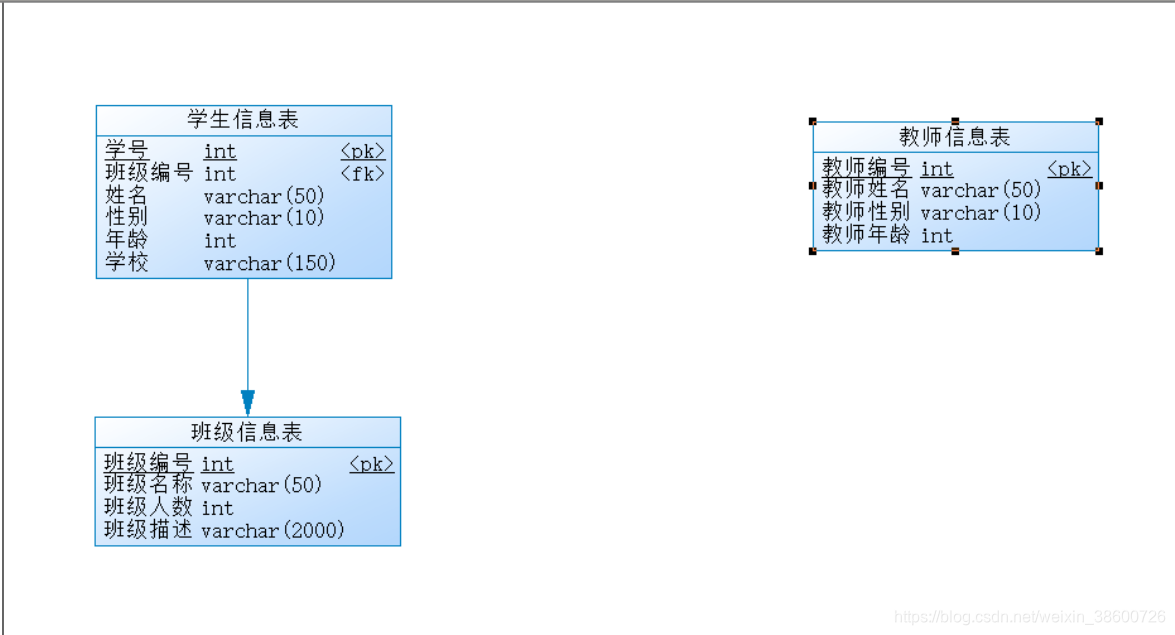
下面是多对多关系的关键,由于物理模型多对多的关系需要一个中间表来连接,如下图,只设置一个字段,主键,自增
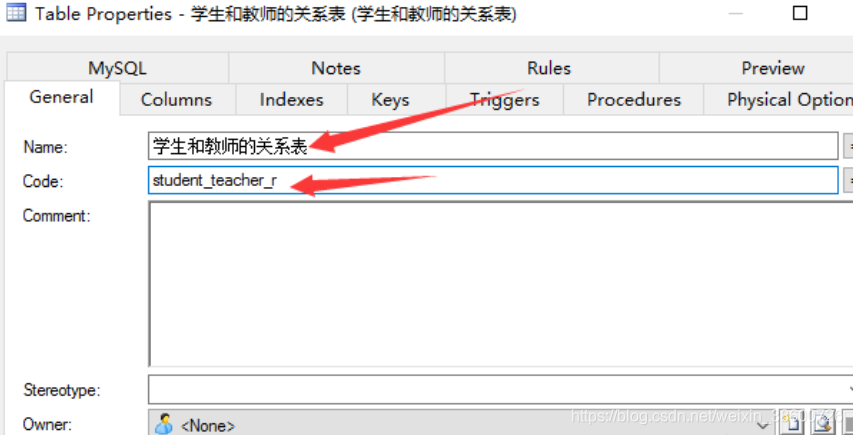
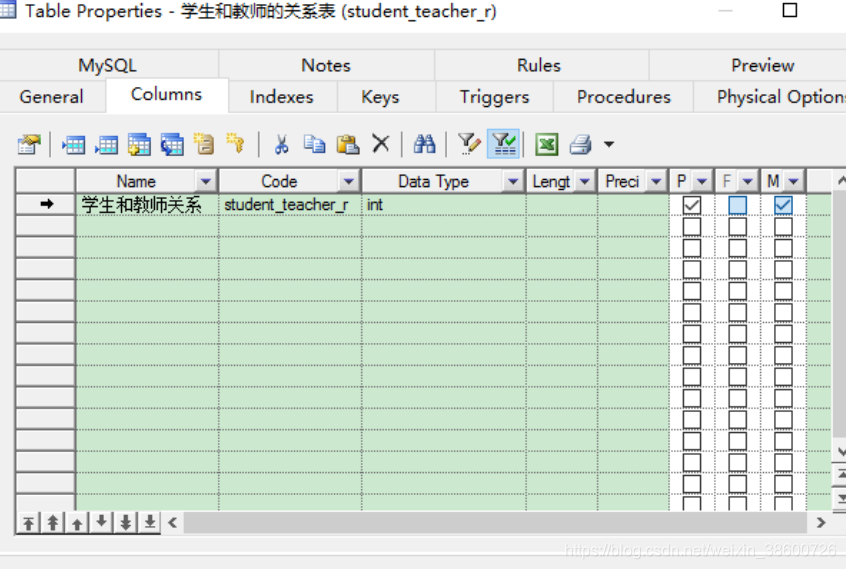
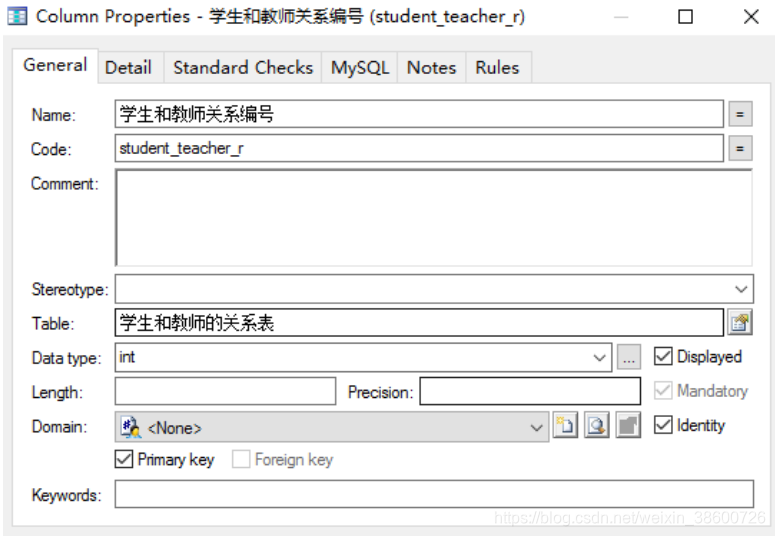
设置好后如下图所示)(需要注意的是有箭头的一方是一,无箭头的一方是多,即一对多的多对一的关系需要搞清楚,学生也可以有很多老师,老师也可以有很多学生,所以学生和老师都可以是主体
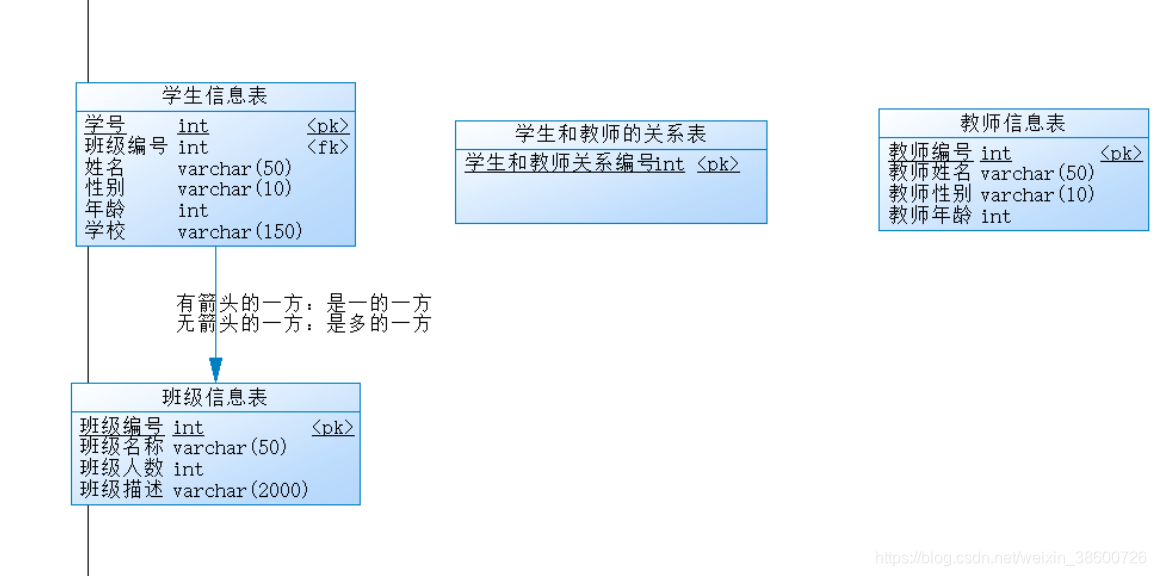
可以看到添加关系以后学生和教师的关系表前后发生的变化
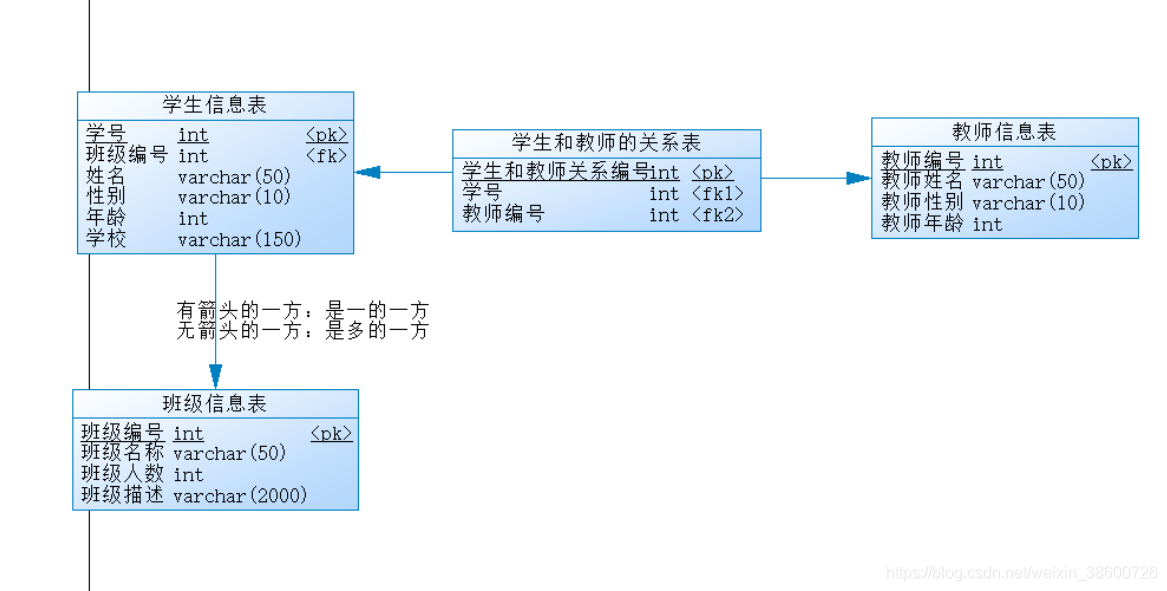




 本文详细介绍了如何在软件中创建数据库物理模型,包括新建表、设置主键、外键及自增属性,以及如何建立多对一、一对多和多对多关系。通过实例演示,帮助读者掌握数据库设计的基本技能。
本文详细介绍了如何在软件中创建数据库物理模型,包括新建表、设置主键、外键及自增属性,以及如何建立多对一、一对多和多对多关系。通过实例演示,帮助读者掌握数据库设计的基本技能。
















 23万+
23万+

 被折叠的 条评论
为什么被折叠?
被折叠的 条评论
为什么被折叠?








